
เนื้อหา
- เชื่อมต่อกับ WiFi ทุกครั้งที่คุณทำได้
- ปิดการเข้าถึงมือถือไปยังแอปเฉพาะ
- ปิดใช้งานการรีเฟรชแอปพื้นหลัง
- ปิดใช้งานการใช้ข้อมูลใน Cloud และแอพรูปภาพ
- ปิดใช้งานวิดีโอที่เล่นอัตโนมัติในแอพ Facebook
- เพียงอย่าใช้โทรศัพท์ของคุณ
หากคุณออกไปข้างนอกเกือบตลอดเวลาคุณจะมีโอกาสใช้ข้อมูลจำนวนมากบน iPhone นั่นอาจทำให้คุณต้องเสียค่าใช้จ่ายเกินอายุ แต่นี่เป็นวิธีการใช้ข้อมูลน้อยลงใน iPhone ของคุณและประหยัดเงินจำนวนมากในกระบวนการ
จากการสำรวจการใช้ข้อมูลมือถือในปี 2013 ดำเนินการโดย JDSU ผู้ใช้ iPhone 5s (และผู้ใช้ iPhone โดยทั่วไป) ใช้ข้อมูลส่วนใหญ่ของสมาร์ทโฟนหรือแท็บเล็ตยี่ห้ออื่น ๆ
การสำรวจตรวจสอบพฤติกรรมการใช้ข้อมูลของสมาชิกมือถือกว่าล้านรายโดยใช้สมาร์ทโฟนและแท็บเล็ตกว่า 150 แบรนด์ในช่วงเวลา 24 ชั่วโมงในยุโรป จากนั้นก็พบว่าเจ้าของสมาร์ทโฟนของ Apple ทำการฮุบข้อมูลมากกว่าใคร
การใช้ข้อมูลจำนวนมากสามารถทำให้ผู้ใช้บริการคิดเงินได้มากกว่าที่พวกเขาต่อรองในช่วงสิ้นเดือนไม่ว่าจะเป็นค่าธรรมเนียมที่เกินอายุหรือจำเป็นต้องอัปเกรดแผนข้อมูลเพื่อบัญชีสำหรับข้อมูลเพิ่มเติม อย่างไรก็ตามมีวิธีการลองและลดการใช้ข้อมูลรายเดือนของคุณโดยไม่ต้องเสียสละมากมายในระหว่างการเดินทาง ลองมาดูเทคนิคง่ายๆที่คุณสามารถดึงเพื่อช่วยตัวคุณเองให้ลำบากใจกับค่าธรรมเนียมที่เกินอายุ
เชื่อมต่อกับ WiFi ทุกครั้งที่คุณทำได้
หนึ่งในวิธีที่ง่ายดายที่สุดในการบันทึกข้อมูลที่มีค่าคือการกระโดดบนเครือข่าย WiFi ไม่ว่าจะเป็นที่บ้านที่ทำงานหรือที่ร้านกาแฟ คุณสามารถรับชมวิดีโอ YouTube ทั้งหมดที่คุณต้องการโดยไม่ต้องกังวลเกี่ยวกับการใช้จำนวนข้อมูลที่กำหนดไว้ของคุณ
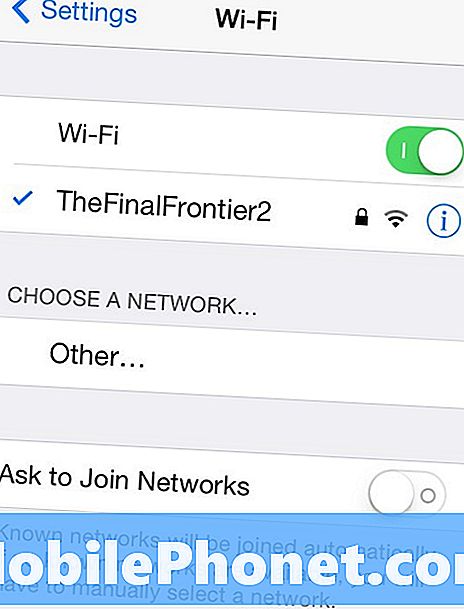
อย่างไรก็ตามหากเครือข่าย WiFi ใช้ไม่ได้แสดงว่าคุณไม่มีตัวเลือกมากมาย แต่ยังมีการตั้งค่าบางอย่างที่คุณสามารถเปลี่ยนเป็นอย่างน้อยลดความเสียหายที่เกิดขึ้นกับแผนข้อมูลของคุณ
ปิดการเข้าถึงมือถือไปยังแอปเฉพาะ
แอปส่วนใหญ่ที่คุณติดตั้งบน iPhone ของคุณจำเป็นต้องเข้าถึงอินเทอร์เน็ตเพื่อดาวน์โหลดข้อมูลและข้อมูลอื่น ๆ เพื่อให้เป็นข้อมูลล่าสุดและสามารถมอบประสบการณ์การใช้งานที่ดีขึ้น อย่างไรก็ตามต้องให้แอปเข้าถึงการจัดสรรข้อมูลของคุณและทำงานอย่างหนักและความเสียหายอาจไม่ดีนักหากเป็นแอปเช่น Netflix หรือ Spotify ที่ซึ่งสตรีมวิดีโอและเพลง
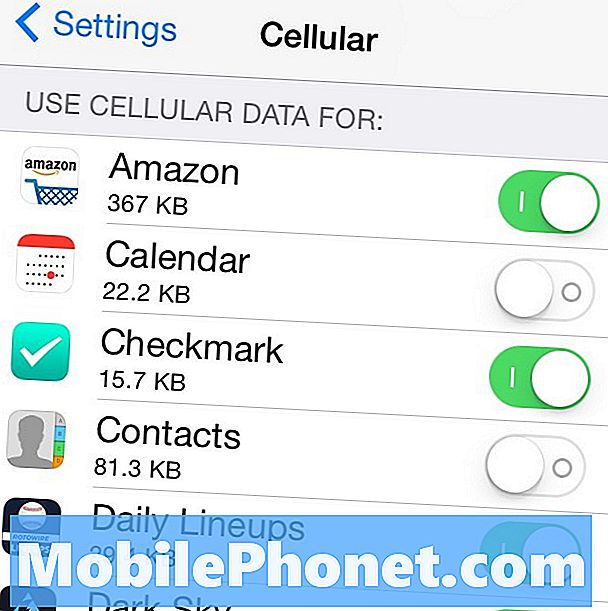
อย่างไรก็ตามคุณสามารถปิดใช้งานแอปประเภทนี้ได้อย่างง่ายดายจากการเชื่อมต่ออินเทอร์เน็ตหากคุณใช้ LTE หรือ 3G การทำเช่นนี้เพียงแค่เปิด การตั้งค่า แอพแตะที่ โทรศัพท์มือถือ จากนั้นเลื่อนลงไปที่หัวข้อที่มีชื่อว่า ใช้ข้อมูลเซลลูลาร์สำหรับ. คุณจะเห็นรายการแอปที่คุณติดตั้งและจากนั้นคุณสามารถปิดการใช้งานแอปเฉพาะจากการเข้าถึงอินเทอร์เน็ตเมื่อคุณใช้การเชื่อมต่อ 3G หรือ LTE เพียงแตะที่สวิตช์สลับถัดจากแอปเพื่อเปิดหรือปิดการเข้าถึงข้อมูล
โดยส่วนตัวฉันปิดการใช้งานแอพพลิเคชั่น data hogging ของฉันทั้งหมดรวมถึง App Store, Netflix, Spotify, Downcast และแม้กระทั่ง FaceTime เพราะวิดีโอแชทหมด มาก จากข้อมูลหากคุณไม่ได้อยู่ใน WiFi
ปิดใช้งานการรีเฟรชแอปพื้นหลัง
ในสมาร์ทโฟนแอปสามารถรีเฟรชข้อมูลใหม่โดยอัตโนมัติแม้ว่าจะไม่ได้เปิดและใช้งานอยู่ในขณะนั้นเมื่อคุณกลับมาที่แอปในภายหลังระบบจะอัปเดตด้วยข้อมูลใหม่โดยอัตโนมัติ
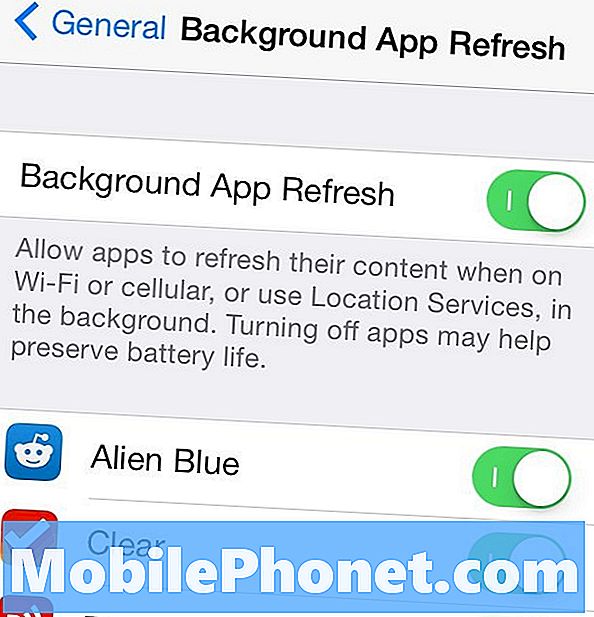
อย่างไรก็ตามนี่เป็นเพียงคุณลักษณะความสะดวกสบายและไม่จำเป็นต้องใช้เวลาส่วนใหญ่ นอกจากนี้หากคุณไม่ได้ใช้การเชื่อมต่อ WiFi ข้อมูลที่ใช้สำหรับแอปพื้นหลังที่รีเฟรชสามารถเพิ่มได้อย่างรวดเร็วทั้งนี้ขึ้นอยู่กับจำนวนแอปของคุณที่กำลังรีเฟรชในพื้นหลัง
โชคดีที่คุณสามารถปิดใช้งานฟีเจอร์นี้สำหรับแอพเฉพาะที่คุณเลือก เพียงแค่เปิดขึ้น การตั้งค่า แอพและไปที่ ทั่วไป> รีเฟรชแอปพื้นหลัง. คุณสามารถพลิกสวิตช์หลักที่ด้านบนเพื่อปิดใช้งานรีเฟรชแอปพื้นหลังอย่างสมบูรณ์สำหรับแอปใด ๆ และทุกแอปหรือคุณสามารถปิดการใช้งานเฉพาะแอพบางแอปเท่านั้น การปิดใช้งานคุณสมบัตินี้จะช่วยประหยัดแบตเตอรี่ด้วยดังนั้นจึงเป็นสถานการณ์ที่ชนะ
ปิดใช้งานการใช้ข้อมูลใน Cloud และแอพรูปภาพ
แม้ว่าคุณจะสามารถปิดการใช้งานแอพบางตัวจากการใช้ข้อมูลเซลลูลาร์ได้ แต่ก็เป็นความคิดที่ดีที่จะปิดการใช้งานฟีเจอร์ภายในแอพเองหากมีตัวเลือกดังกล่าว ในแอปที่เก็บข้อมูลบนคลาวด์และแอปรูปภาพคุณจะพบการตั้งค่าที่ช่วยให้คุณอัปโหลดไฟล์ผ่านการเชื่อมต่อ WiFi เท่านั้นหรือใช้การเชื่อมต่อข้อมูลหากไม่มี WiFi
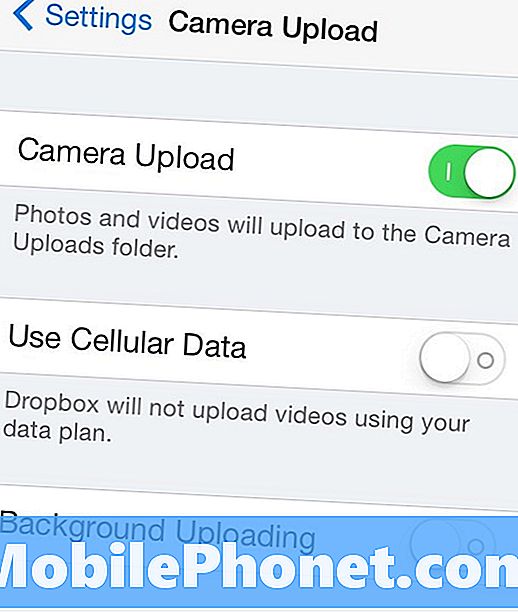
จะปลอดภัยเสมอที่จะอนุญาตให้อัปโหลดผ่าน WiFi เท่านั้นวิธีที่คุณจะไม่ต้องจ่ายด้วยค่าอายุเกินกำหนดแปลกใจเมื่อมีการแจ้งครั้งถัดไป
ปิดใช้งานวิดีโอที่เล่นอัตโนมัติในแอพ Facebook
บางทีหนึ่งในผู้กระทำความผิดที่ใหญ่ที่สุดของข้อมูลการแฮ็กคือวิดีโอที่เล่นอัตโนมัติที่น่ารำคาญซึ่งปรากฏในฟีดข่าว Facebook ของคุณในแอพ iOS โชคดีที่มีวิธีง่ายๆในการปิดใช้งานการเล่นอัตโนมัติ
เปิดแอพการตั้งค่าเลื่อนลงและแตะบน Facebook เมื่อไปถึงที่นั่นแล้วให้ไปที่ การตั้งค่า> เล่นอัตโนมัติ และเลือกอย่างใดอย่างหนึ่ง Wi-Fi เท่านั้น หรือ ปิด. หากตั้งค่าเป็น Wifi อย่างเดียวจะปิดการใช้งานวิดีโอที่เล่นอัตโนมัติเฉพาะเมื่อคุณเชื่อมต่อกับเครือข่ายเซลลูลาร์ แต่จะเล่นอัตโนมัติต่อไปทุกครั้งที่คุณเชื่อมต่อ WiFi

เพียงอย่าใช้โทรศัพท์ของคุณ
บางทีวิธีที่ดีที่สุดในการบันทึกข้อมูลบน iPhone ของคุณคือการไม่ใช้ iPhone ในตอนแรกขณะที่คุณกำลังเดินทาง
แน่นอนว่าพูดง่ายกว่าทำและมีบางครั้งที่เราต้องการสมาร์ทโฟนของเราสำหรับค้นหาข้อมูลหรือคาดว่าจะมีการโทร อย่างไรก็ตามหากคุณกำลังรอเข้าแถวที่ร้านขายของชำและต้องการเรียกดู Facebook และ Twitter แผนการที่ดีกว่าคือการปล่อยโทรศัพท์ไว้ในกระเป๋าของคุณและรอสาย
ทำบางคนดูผ่านนิตยสารหนึ่งนั่งบนขาตั้งข้างคุณหรือพยายามพูดคุยเล็ก ๆ กับคนที่อยู่ข้างหลังคุณหรือต่อหน้าคุณ ไม่ว่าในกรณีใดคุณจะไม่ จำเป็นต้อง เพื่อตรวจสอบ Facebook และ Twitter เมื่อใดก็ตามที่คุณมีเวลาว่าง


